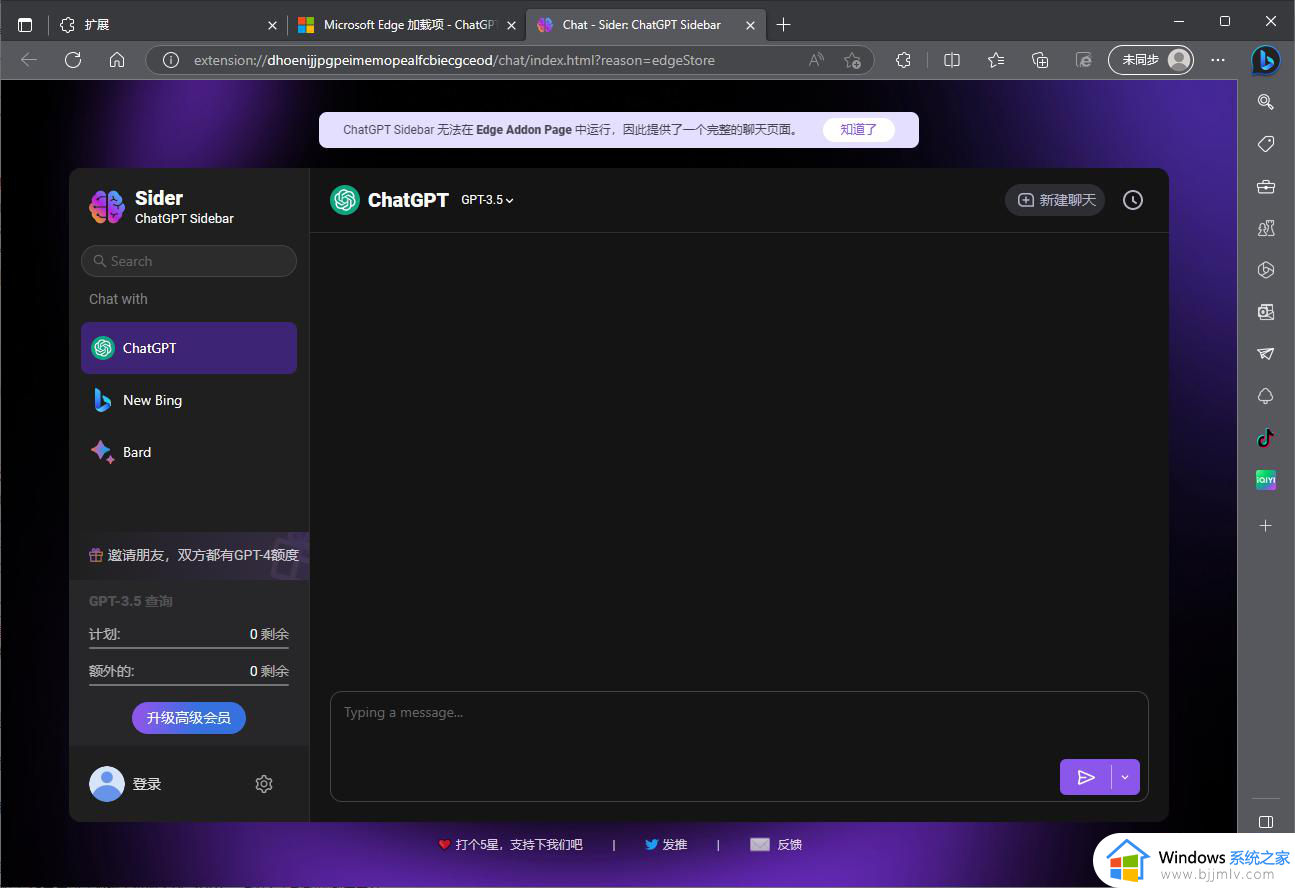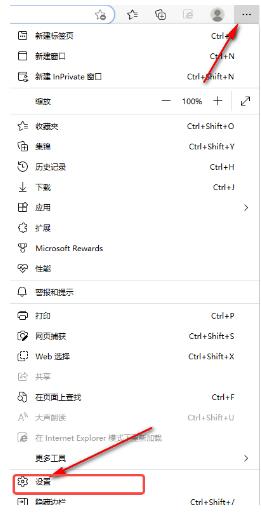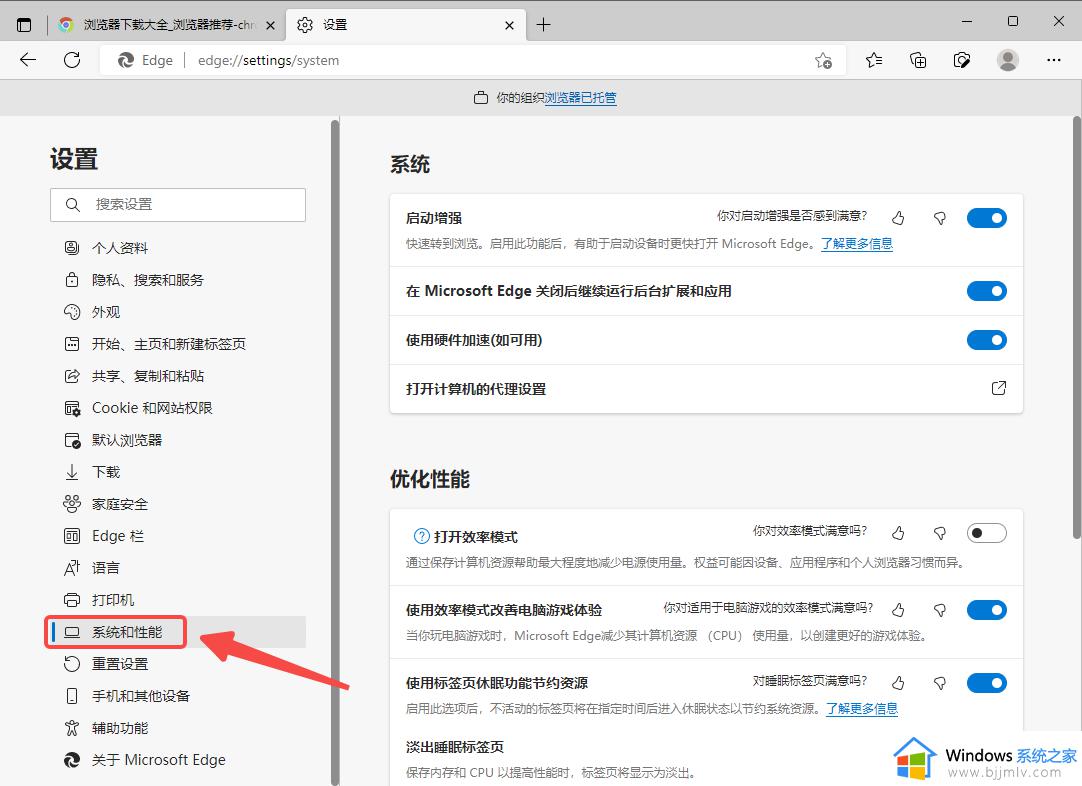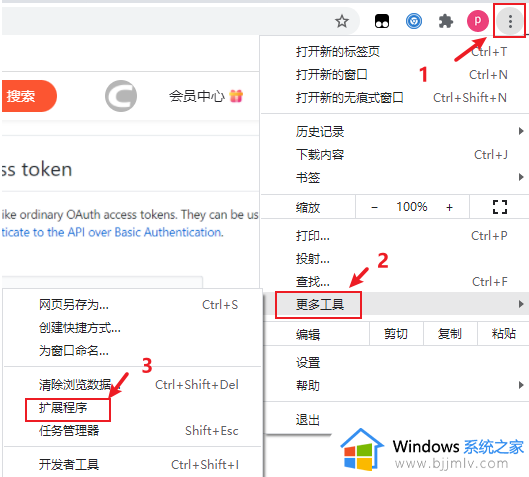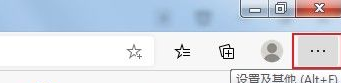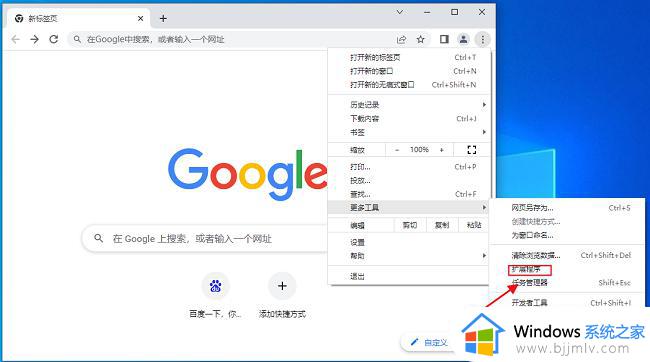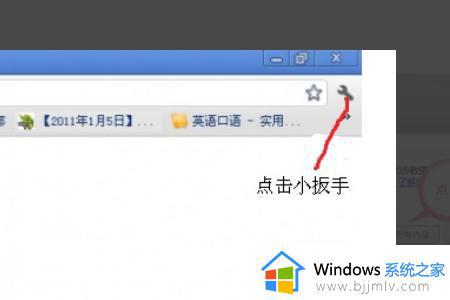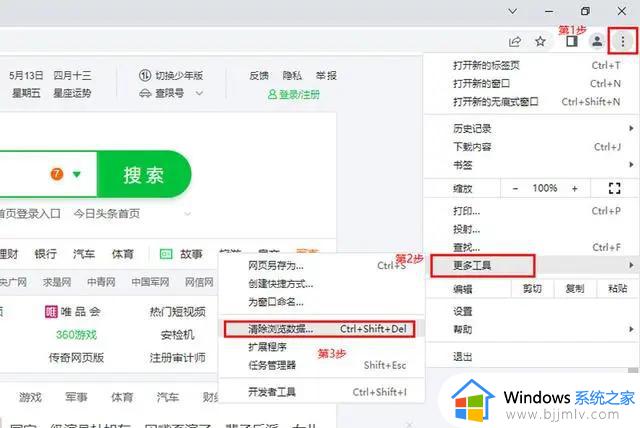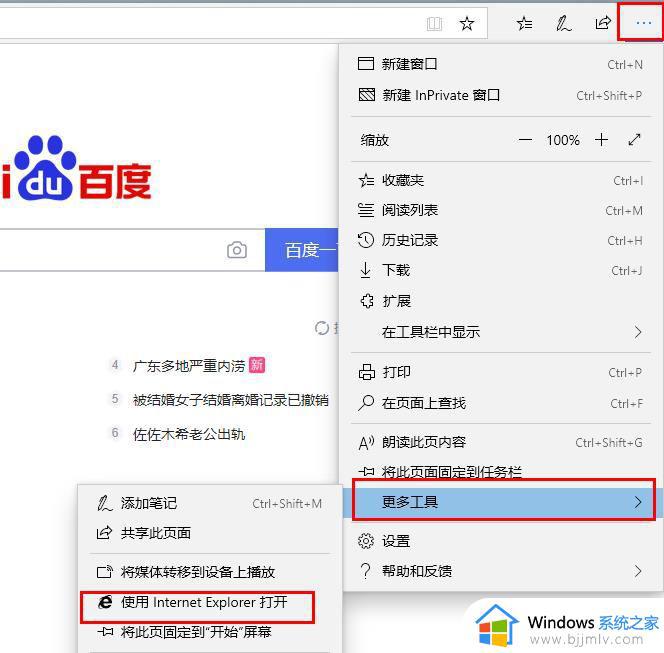Edge浏览器如何开启数据同步步骤 Edge浏览器同步数据的详细教程
更新时间:2023-08-08 17:26:52作者:run
Edge浏览器如何开启数据同步步骤,Edge浏览器是一款功能强大的网络浏览器,而开启数据同步功能则能够使用户在不同设备上同步浏览器中的书签、历史记录、扩展和设置等重要数据,为了帮助广大用户更好地利用Edge浏览器的数据同步功能,本文将详细介绍Edge浏览器同步数据的详细教程。
具体方法:
1、打开浏览器,点击右上角的“三个点”点击“设置“按钮”。
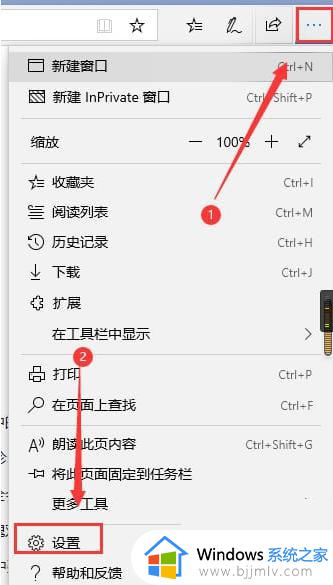
2、随后在弹出的页面中,点击左侧菜单栏中的“个人资料”点击右侧的同步。
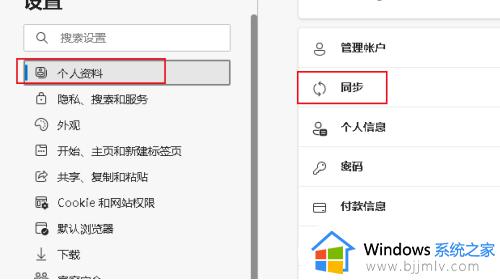
3、进入同步页面后,根据自身的需求勾选开关即可。
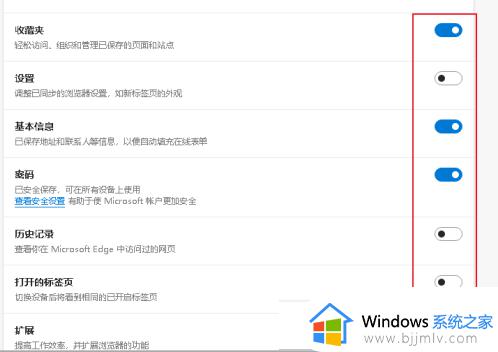
以上就是Edge浏览器同步数据的详细教程的全部步骤,如果您遇到了这种情况,您可以按照本文所述的方法进行解决,希望这篇文章能够帮助到您。